Anda sedang melihat dokumentasi Apigee Edge.
Buka
dokumentasi Apigee X. info
Apa
Salah satu cara terbaik untuk melacak masalah di lingkungan runtime API adalah dengan mencatat pesan. Anda dapat melampirkan dan mengonfigurasi kebijakan MessageLogging di API untuk mencatat pesan kustom ke disk lokal (khusus Edge untuk Private Cloud) atau ke syslog.
Contoh
Syslog
<MessageLogging name="LogToSyslog">
<Syslog>
<Message>[3f509b58 tag="{organization.name}.{apiproxy.name}.{environment.name}"] Weather request for WOEID {request.queryparam.w}.</Message>
<Host>logs-01.loggly.com</Host>
<Port>514</Port>
<Protocol>TCP</Protocol>
<FormatMessage>true</FormatMessage>
<DateFormat>yyyy-MM-dd'T'HH:mm:ss.SSSZ</DateFormat>
</Syslog>
<logLevel>ALERT</logLevel>
</MessageLogging>Penggunaan umum jenis kebijakan MessageLogging adalah untuk mencatat ke akun syslog. Jika dikonfigurasi untuk syslog, proxy API akan meneruskan pesan log dari Apigee Edge ke server syslog jarak jauh. Anda harus sudah memiliki server syslog yang tersedia. Jika tidak, layanan pengelolaan log publik, seperti Splunk, Sumo Logic, dan Loggly, tersedia. Lihat Mengonfigurasi layanan pengelolaan log pihak ketiga.
Misalnya, Anda perlu mencatat informasi tentang setiap pesan permintaan yang diterima API Anda dari aplikasi konsumen. Nilai 3f509b58 merepresentasikan nilai kunci
khusus untuk layanan loggly. Jika Anda memiliki akun loggly, ganti kunci loggly Anda. Pesan
log yang dihasilkan akan diisi dengan empat nilai: organisasi, proxy
API, dan nama lingkungan yang terkait dengan transaksi, beserta nilai untuk parameter
kueri pada pesan permintaan.
Jika memiliki deployment Edge untuk Private Cloud, Anda juga dapat menulis pesan log ke file.
Syslog melalui TLS/SSL
<MessageLogging name="LogToSyslog">
<Syslog>
<Message>[3f509b58 tag="{organization.name}.{apiproxy.name}.{environment.name}"] Weather request for WOEID {request.queryparam.w}.</Message>
<Host>logs-01.loggly.com</Host>
<Port>6514</Port>
<Protocol>TCP</Protocol>
<FormatMessage>true</FormatMessage>
<SSLInfo>
<Enabled>true</Enabled>
</SSLInfo>
<DateFormat>yyMMdd-HH:mm:ss.SSS</DateFormat>
</Syslog>
<logLevel>WARN</logLevel>
</MessageLogging>Anda dapat mengirim pesan ke penyedia logging pesan pihak ketiga melalui TLS/SSL dengan menambahkan blok
<SSLInfo>.
Rotasi file: ukuran
<MessageLogging name="LogPolicy">
<File>
<Message>This is a test message. Message id : {request.header.messageid}</Message>
<FileName>test.log</FileName>
<FileRotationOptions rotateFileOnStartup="true">
<FileRotationType>SIZE</FileRotationType>
<MaxFileSizeInMB>10</MaxFileSizeInMB>
<MaxFilesToRetain>10</MaxFilesToRetain>
</FileRotationOptions>
</File>
<logLevel>ERROR</logLevel>
</MessageLogging>Rotasi file berdasarkan ukuran file.
Rotasi file: waktu
<MessageLogging name="LogPolicy">
<File>
<Message>This is a test message. Message id : {request.header.messageid}</Message>
<FileName>test.log</FileName>
<FileRotationOptions rotateFileOnStartup="true">
<FileRotationType>TIME</FileRotationType>
<RotationFrequency unit="minute">10</RotationFrequency>
<MaxFilesToRetain>10</MaxFilesToRetain>
</FileRotationOptions>
</File>
<logLevel>ERROR</logLevel>
</MessageLogging>Rotasi file berdasarkan waktu.
Rotasi file: waktu & ukuran
<MessageLogging name="LogPolicy">
<File>
<Message>This is a test message. Message id : {request.header.messageid}</Message>
<FileName>test.log</FileName>
<FileRotationOptions rotateFileOnStartup="true">
<FileRotationType>TIME_SIZE</FileRotationType>
<MaxFileSizeInMB>10</MaxFileSizeInMB>
<MaxFilesToRetain>10</MaxFilesToRetain>
<RotationFrequency unit="minute">10</RotationFrequency>
</FileRotationOptions>
</File>
<logLevel>ERROR</logLevel>
</MessageLogging>Rotasi file berdasarkan waktu dan ukuran.
Kompatibel untuk streaming
<MessageLogging name="LogPolicy"> <File> .... .... </File> <BufferMessage>true</BufferMessage> </MessageLogging>
Logging pesan yang diaktifkan untuk streaming
Referensi elemen
Gunakan elemen berikut untuk mengonfigurasi jenis kebijakan MessageLogging.
| Nama Kolom | Deskripsi Kolom | |
|---|---|---|
|
Tujuan file lokal. (Pencatatan log file hanya didukung di deployment Edge untuk Private Cloud.) Untuk mengetahui informasi tentang tempat file disimpan, lihat Lokasi file log di Edge untuk Private Cloud. |
Message |
Buat pesan yang akan dikirim ke file log, gabungkan teks dengan variabel untuk merekam informasi yang Anda inginkan. Lihat Contoh. |
FileName |
Nama dasar file log.
Jangan tentukan jalur file. Misalnya, elemen FileName ini menentukan jalur file dan
tidak valid:
<FileName>/opt/apigee/var/log/messages/mylog.log</FileName> Kode ini hanya menentukan nama file dan valid: <FileName>mylog.log</FileName> Untuk mengetahui informasi tentang tempat file disimpan, lihat Lokasi file log di Edge untuk Private Cloud. |
|
FileRotationOptions |
||
rotateFileOnStartup |
Atribut. Nilai yang valid: Jika disetel ke benar (true), file log akan dirotasi setiap kali mesin pesan dimulai ulang. |
|
FileRotationType |
Menentukan kebijakan rotasi (size atau
time) file log. |
|
MaxFileSizeInMB |
(Saat memilih size sebagai jenis rotasi)
Menentukan ukuran file log yang memicu server untuk memindahkan pesan log ke
file terpisah. Setelah file log mencapai ukuran yang ditentukan, server akan mengganti nama
file log saat ini. |
|
RotationFrequency |
(Saat memilih time sebagai jenis rotasi)
Menentukan waktu dalam menit yang memicu server untuk memindahkan pesan log ke file
terpisah. Setelah interval yang ditentukan berlalu, file log saat ini akan diganti namanya. |
|
MaxFilesToRetain |
Menentukan jumlah maksimum file yang akan dipertahankan dalam konteks setelan rotasi Anda. Nilai defaultnya adalah 8. Jika Anda menentukan nol (0), file log akan dipertahankan tanpa batas waktu, tetapi tunduk pada setelan rotasi file Anda, meskipun tidak ada file yang dihapus atau diganti namanya. Oleh karena itu, untuk menghindari kesalahan disk penuh di masa mendatang, tetapkan nilai ini ke nilai yang lebih besar dari nol, atau terapkan sistem otomatis yang rutin untuk menghapus atau mengarsipkan file log lama yang dipertahankan. |
|
BufferMessage |
Jika streaming HTTP diaktifkan untuk proxy Anda, pesan permintaan/respons tidak akan di-buffer. Jika Anda ingin mencatat konten yang memerlukan pesan alur untuk diuraikan, tetapkan BufferMessage ke benar. Lihat tab contoh "Diaktifkan untuk streaming" untuk melihat contohnya. Default: false |
|
|
Tujuan syslog. Untuk mengirim syslog ke Splunk, Sumo Logic, atau Loggly, lihat Mengonfigurasi layanan pengelolaan log pihak ketiga. |
Message |
Buat pesan yang akan dikirim ke syslog, gabungkan teks dengan variabel untuk merekam informasi yang Anda inginkan. Lihat Contoh. Catatan: Variabel respons tidak akan tersedia di PostClientFlow setelah Alur Error. Gunakan variabel pesan untuk mencatat informasi respons untuk situasi error dan keberhasilan. Lihat juga Catatan penggunaan. |
Host |
Nama host atau alamat IP server tempat syslog harus dikirim. Jika Anda tidak menyertakan elemen ini, defaultnya adalah localhost. | |
Port |
Port tempat syslog berjalan. Jika Anda tidak menyertakan elemen ini, defaultnya adalah 514. | |
Protocol |
TCP atau UDP (default). Meskipun UDP lebih berperforma, protokol TCP menjamin pengiriman log pesan ke server syslog. Untuk mengirim pesan syslog melalui TLS/SSL, hanya TCP yang didukung. | |
FormatMessage |
Opsional, tetapi Elemen ini memungkinkan Anda mengontrol format konten yang dibuat Apigee yang ditambahkan ke pesan. Jika disetel ke benar (true), pesan syslog akan diawali dengan sejumlah karakter tetap, yang memungkinkan Anda memfilter informasi tersebut dari pesan. Berikut contoh untuk format tetap:
Informasi yang dihasilkan Apigee mencakup:
Jika disetel ke false (default), pesan tidak akan diawali dengan karakter tetap tersebut. |
|
PayloadOnly |
Elemen ini menetapkan format pesan yang dihasilkan Apigee agar hanya berisi isi pesan syslog, tanpa karakter yang ditambahkan di awal yang ditentukan oleh FormatMessage. Jika Anda tidak menyertakan elemen ini atau membiarkannya kosong, nilai defaultnya adalah Lihat FormatMessage. |
|
DateFormat |
Opsional. String template pemformatan yang akan digunakan untuk memformat stempel waktu untuk setiap pesan log.
Secara default, Apigee menggunakan |
|
SSLInfo |
Memungkinkan Anda mencatat pesan melalui SSL/TLS. Gunakan dengan
sub-elemen Jika Anda tidak menyertakan elemen ini atau membiarkannya kosong, nilai defaultnya adalah salah (tidak ada TLS/SSL). <SSLInfo>
<Enabled>true</Enabled>
</SSLInfo>Anda dapat mengonfigurasi tag <SSLInfo> sama seperti yang dapat Anda lakukan di TargetEndpoint, termasuk mengaktifkan TLS/SSL dua arah, seperti yang dijelaskan dalam Referensi konfigurasi proxy API. Hanya protokol TCP yang didukung. |
|
logLevel |
Opsional. Nilai yang valid: Menetapkan tingkat informasi tertentu yang akan disertakan dalam log pesan. Jika Anda menggunakan elemen |
|
Skema
Catatan penggunaan
Saat melampirkan kebijakan MessageLogging ke alur proxy API, pertimbangkan untuk menempatkannya dalam respons ProxyEndpoint, dalam alur khusus yang disebut PostClientFlow. PostClientFlow dijalankan setelah respons dikirim ke klien yang meminta, yang memastikan bahwa semua metrik tersedia untuk logging. Untuk mengetahui detail tentang cara menggunakan PostClientFlow, lihat Referensi konfigurasi proxy API.
PostClientFlow bersifat khusus dalam dua hal:
- Fungsi ini hanya dijalankan sebagai bagian dari alur respons.
- Ini adalah satu-satunya alur yang dijalankan setelah proxy memasuki status error.
Karena dijalankan terlepas dari apakah proxy berhasil atau gagal, Anda dapat menempatkan kebijakan MessageLogging di PostClientFlow dan dijamin akan selalu dijalankan.
Gambar Trace berikut menunjukkan kebijakan MessageLogging yang dieksekusi sebagai bagian dari PostClientFlow, setelah DefaultFaultRule dieksekusi:
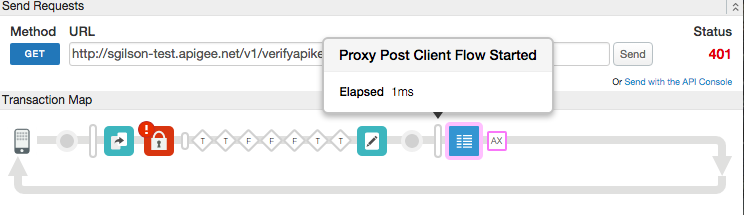
Dalam contoh ini, kebijakan Verifikasi Kunci API menyebabkan kesalahan karena kunci tidak valid.
Di bawah ini adalah definisi ProxyEndpoint yang mencakup PostClientFlow:
<ProxyEndpoint name="default">
...
<PostClientFlow>
<Response>
<Step>
<Name>Message-Logging-1</Name>
</Step>
</Response>
</PostClientFlow>
...
</ProxyEndpoint>Edge mencatat pesan sebagai teks sederhana, dan Anda dapat mengonfigurasi logging untuk menyertakan variabel, seperti tanggal dan waktu saat permintaan atau respons diterima, identitas pengguna pada permintaan, alamat IP sumber dari tempat permintaan dikirim, dan sebagainya. Pesan log Edge secara asinkron, yang berarti tidak ada latensi yang mungkin disebabkan oleh pemblokiran panggilan yang diperkenalkan ke API Anda.
Kebijakan MessageLogging menulis pesan yang dicatat dalam memori ke buffer. Pencatat pesan membaca pesan dari buffer, lalu menulis ke tujuan yang Anda konfigurasi. Setiap tujuan memiliki buffer sendiri.
Pengguna mungkin mengalami penundaan dalam menerima pesan log yang dikirim ke endpoint syslog baru. Hal ini disebabkan oleh perilaku "cold start" yang dimaksudkan dalam kebijakan. Saat tujuan logging baru dikonfigurasi, selain tujuan logging yang ada, Pemroses Pesan (MP) dapat mengantrekan 1.000 pesan log dalam memori terlebih dahulu sebelum mengirimkannya. Hal ini dapat menyebabkan penundaan awal di lingkungan dengan traffic rendah. Penundaan awal ini tidak dapat diamati untuk workload produksi biasa, karena pesan akan terakumulasi dengan cepat. Setelah nilai minimum terpenuhi, pesan log akan dikirim sesuai harapan. Melakukan mulai ulang secara halus pada Pemroses Pesan juga dapat memicu pengiriman pesan yang diantrekan saat pesan tersebut dikeluarkan dari antrean.
Jika kecepatan penulisan ke buffer meningkat melebihi kecepatan pembacaan, buffer akan meluap dan logging akan gagal. Jika hal ini terjadi, Anda mungkin menemukan pesan yang berisi hal berikut di file log:
Log message size exceeded. Increase the max message size setting
Jika Anda mengalami masalah ini di Edge untuk Private Cloud 4.15.07 dan yang lebih lama, temukan file
message-logging.properties dan gunakan solusi ini:
Tingkatkan properti max.log.message.size.in.kb (nilai default = 128 KB) di file
message-logging.properties.
Untuk Edge untuk Private Cloud 4.16.01 dan yang lebih baru, tetapkan properti conf/message-logging.properties+max.
log.message.size.in.kb dalam file /opt/apigee/customer/application/message-processor.properties dan mulai ulang Message Processor. Perhatikan bahwa properti ini awalnya dikomentari secara default.
Catatan: Variabel response message variables di Edge tidak tersedia dari Error Flow. Variabel ini juga tidak tersedia di PostClientFlow jika alur sebelumnya adalah Alur Error. Jika Anda ingin mencatat informasi respons dari PostClientFlow, gunakan objek message. Anda dapat menggunakan objek ini untuk mendapatkan header dan informasi lain dari respons, baik ada kesalahan maupun tidak. Lihat Variabel pesan untuk mengetahui informasi dan contoh selengkapnya.
Mengontrol stempel waktu pesan log di Edge untuk Private Cloud
Secara default, stempel waktu di semua pesan log memiliki format:
yyyy-MM-dd'T'HH:mm:ss.SSSZ
Default di seluruh sistem ini dapat diganti untuk tujuan syslog menggunakan
elemen DateFormat. Perilaku template ini dijelaskan dalam
dokumentasi untuk class SimpleDateFormat Java. Menurut definisi tersebut, yyyy akan diganti
dengan tahun 4 digit, MM akan diganti dengan nomor bulan 2 digit, dan seterusnya.
Format di atas dapat menghasilkan string dalam bentuk ini:
2022-09-28T22:38:11.721+0000
Anda dapat menggunakan properti conf_system_apigee.syslogger.dateFormat di Edge Message Processor untuk mengontrol format tersebut. Misalnya, mengubah format pesan menjadi:
yy/MM/dd'T'HH:mm:ss.SSSZ
..mengganti tanda hubung dengan garis miring, dan memperpendek menjadi tahun 2 digit, mencatat stempel waktu dalam bentuk:
22/09/28T22:38:11.721+0000
Untuk mengubah format:
- Buka file message-processor.properties di editor. Jika file tidak ada, buat file:
> vi /opt/apigee/customer/application/message-processor.properties - Tetapkan properti sesuai keinginan:
conf_system_apigee.syslogger.dateFormat=yy/MM/dd'T'HH:mm:ss.SSSZ - Simpan perubahan.
- Pastikan file properti dimiliki oleh pengguna 'apigee':
> chown apigee:apigee /opt/apigee/customer/application/message-processor.properties - Mulai ulang Edge Message Processor:
> /opt/apigee/apigee-service/bin/apigee-service edge-message-processor restart
Lokasi file log di Edge untuk Private Cloud
Edge untuk Private Cloud 4.16.01 dan yang lebih baru
Secara default, log pesan Private Cloud berada di direktori berikut pada node Message Processor:
/opt/apigee/var/log/edge-message-processor/messagelogging/org_name/environment/api_proxy_name/revision/logging_policy_name/
Anda dapat mengubah lokasi log default dengan mengubah properti dalam file message-logging.properties di Pemroses Pesan:
- bin_setenv_data_dir -
Menetapkan jalur root untuk penyimpanan file log. Misalnya,
bin_setenv_data_dir=/opt/apigee/var/log - conf_message-logging_log.root.dir - Jika
Anda menyetel ini ke jalur relatif, seperti
conf/message-logging.properties+log.root.dir=custom/folder/, the path is appended to the bin_setenv_data_dir location.
Jika Anda menyetel ini ke jalur absolut, seperticonf/message-logging.properties+log.root.dir=/opt/apigee/var/log/messages, log pesan akan disimpan di/opt/apigee/var/log/messages/messagelog/. Jalur absolut lebih diprioritaskan daripadabin_setenv_data_dir.
Perhatikan bahwa Anda harus mereferensikan properti sebagai conf/message-logging.properties+log.root.dir karena properti tersebut dikomentari secara default. Lihat Menetapkan token yang saat ini dikomentari untuk mengetahui informasi selengkapnya.
Jika Anda ingin menyimpan file log dalam struktur file datar sehingga semua file log ditempatkan di direktori yang sama, tetapkan conf/message-logging.properties+enable.flat.directory.structure ke true di file message-logging.properties. Pesan disimpan di direktori yang ditentukan oleh
properti di atas, dan nama file berbentuk
{org}_{environment}_{api_proxy_name}_{revision}_{logging_policy_name}_{filename}.
Untuk menyetel properti ini:
- Buka file message-processor.properties di editor. Jika file tidak ada, buat file:
> vi /opt/apigee/customer/application/message-processor.properties - Tetapkan properti sesuai keinginan:
conf/message-logging.properties+log.root.dir=/opt/apigee/var/log/messages - Simpan perubahan.
- Pastikan file properti dimiliki oleh pengguna 'apigee':
> chown apigee:apigee /opt/apigee/customer/application/message-processor.properties - Mulai ulang komponen Edge:
> /opt/apigee/apigee-service/bin/apigee-service edge-message-processor restart
Edge untuk Private Cloud 4.15.07 dan yang lebih lama
Secara default, log pesan berada di lokasi berikut pada pemroses pesan:
/opt/apigee4/var/log/apigee/message-processor/messagelog/{org}/{environment}/{api_proxy_name}/{revision}/{logging_policy_name}/
Anda dapat mengubah lokasi log default dengan mengubah properti berikut dalam file message-logging.properties di pemroses pesan:
- data.dir - Menetapkan jalur root untuk penyimpanan file log. Misalnya, data.dir=/opt/apigee4/var/log
- log.root.dir - Jika Anda menetapkan ini ke jalur relatif, seperti log.root.dir=custom/folder/, jalur akan ditambahkan ke lokasi data.dir.
Misalnya, kombinasi kedua properti akan menetapkan direktori logging di /opt/apigee4/var/log/custom/folder/messagelog/ (perhatikan bahwa /messagelog ditambahkan secara otomatis).
Jika Anda menyetelnya ke jalur absolut, seperti log.root.dir=/opt/apigee4/var/log/messages, log pesan akan disimpan di /opt/apigee4/var/log/messages/messagelog/. Jalur absolut di log.root.dir lebih diprioritaskan daripada data.dir.
Jika Anda ingin menyimpan file log dalam struktur file datar sehingga semua file log ditempatkan dalam direktori yang sama, tetapkan properti enable.flat.directory.structure ke benar (true) dalam file message-logging.properties di Pemroses Pesan. Pesan disimpan di direktori yang ditentukan oleh properti di atas, dan nama file menggunakan format {org}_{environment}_{api_proxy_name}_{revision}_{logging_policy_name}_{filename}.
Nilai default untuk variabel dalam template pesan
Nilai default dapat ditentukan untuk setiap variabel dalam template pesan secara terpisah. Misalnya,
jika variabel request.header.id tidak dapat diselesaikan, nilainya akan diganti
dengan nilai unknown.
<Message>This is a test message. id = {request.header.id:unknown}</Message>Nilai default umum dapat ditentukan untuk semua variabel yang belum diselesaikan dengan menetapkan atribut
defaultVariableValue pada elemen Message:
<Message defaultVariableValue="unknown">This is a test message. id = {request.header.id}</Message>Mengonfigurasi layanan pengelolaan log pihak ketiga
Kebijakan MessageLogging memungkinkan Anda mengirim pesan syslog ke layanan pengelolaan log pihak ketiga, seperti Splunk, Sumo Logic, dan Loggly. Jika Anda ingin mengirim syslog ke salah satu layanan tersebut, lihat dokumentasi layanan untuk mengonfigurasi host, port, dan protokol layanan, lalu tetapkan elemen Syslog pada kebijakan ini dengan tepat.
Lihat dokumentasi berikut untuk konfigurasi pengelolaan log pihak ketiga:
- Splunk (pilih versi produk)
Lihat juga postingan Komunitas Apigee ini: Log messages into Splunk -
Sumo
Logic
- Lihat juga postingan Komunitas Apigee ini: Setting up logging with Sumo Logic, which host should I use?
- Untuk contoh lengkap yang menggunakan Sumo Logic sebagai layanan logging, lihat postingan Komunitas Apigee berikut. Solusi ini menggunakan satu kebijakan JavaScript untuk membuat permintaan HTTP POST ke Sumo Logic HTTP Source Collector: Logging to Sumo Logic using JavaScript and HTTP
- Loggly
Saat menggunakan Loggly,<FormatMessage>true</FormatMessage>diperlukan dalam kebijakan sebagai turunan elemen<Syslog>.
Lihat juga postingan Komunitas Apigee ini untuk mengetahui informasi selengkapnya tentang logging pesan ke Loggly: Log pesan ke Loggly
Referensi error
Bagian ini menjelaskan kode kesalahan dan pesan kesalahan yang dikembalikan dan variabel kesalahan yang disetel oleh Edge saat kebijakan ini memicu kesalahan. Informasi ini penting untuk diketahui jika Anda mengembangkan aturan kesalahan untuk menangani kesalahan. Untuk mempelajari lebih lanjut, lihat Yang perlu Anda ketahui tentang error kebijakan dan Penanganan kesalahan.
Error runtime
Error ini dapat terjadi saat kebijakan dijalankan.
| Kode error | Status HTTP | Penyebab |
|---|---|---|
steps.messagelogging.StepDefinitionExecutionFailed |
500 | Lihat string kesalahan. |
Error saat deployment
Error ini dapat terjadi saat Anda men-deploy proxy yang berisi kebijakan ini.
| Nama error | Penyebab | Perbaiki |
|---|---|---|
InvalidProtocol |
Deployment kebijakan MessageLogging dapat gagal dengan error ini jika protokol
yang ditentukan dalam elemen <Protocol> tidak valid. Protokol yang valid adalah TCP dan UDP.
Untuk mengirim pesan syslog melalui TLS/SSL, hanya TCP yang didukung. |
build |
InvalidPort |
Deployment kebijakan MessageLogging dapat gagal dengan error ini jika nomor port
tidak ditentukan dalam elemen <Port> atau tidak valid. Nomor port harus
bilangan bulat yang lebih besar dari nol. |
build |
Variabel kesalahan
Variabel ini ditetapkan saat terjadi error runtime. Untuk informasi selengkapnya, lihat Yang perlu Anda ketahui tentang error kebijakan.
| Variabel | Di mana | Contoh |
|---|---|---|
fault.name="fault_name" |
fault_name adalah nama kesalahan, seperti yang tercantum dalam tabel Error runtime di atas. Nama kesalahan adalah bagian terakhir dari kode kesalahan. | fault.name Matches "StepDefinitionExecutionFailed" |
messagelogging.policy_name.failed |
policy_name adalah nama kebijakan yang ditentukan pengguna yang menampilkan kesalahan. | messagelogging.ML-LogMessages.failed = true |
Contoh respons error
{
"fault":{
"detail":{
"errorcode":"steps.messagelogging.StepDefinitionExecutionFailed"
},
"faultstring":"Execution failed"
}
}Contoh aturan kesalahan
<FaultRule name="MessageLogging">
<Step>
<Name>ML-LogMessages</Name>
<Condition>(fault.name Matches "StepDefinitionExecutionFailed") </Condition>
</Step>
<Condition>(messagelogging.ML-LogMessages.failed = true) </Condition>
</FaultRule>Variabel alur
Variabel berikut diisi saat kebijakan gagal.
messagelogging.failedmessagelogging.{stepdefinition-name}.failed
Topik terkait
- Variabel yang diekspos oleh Edge: Referensi variabel

